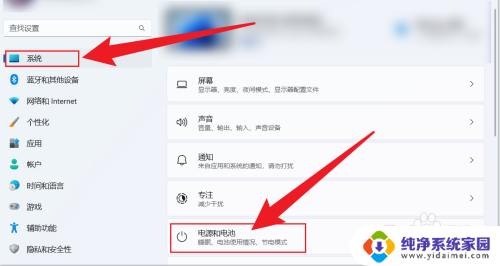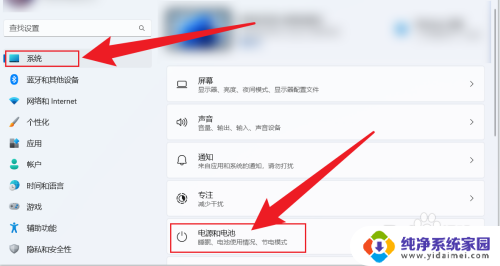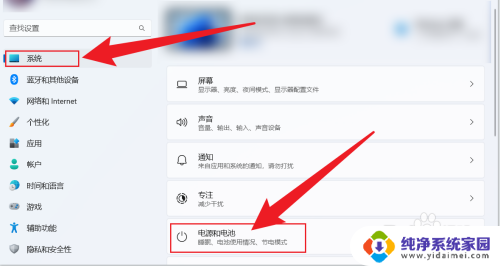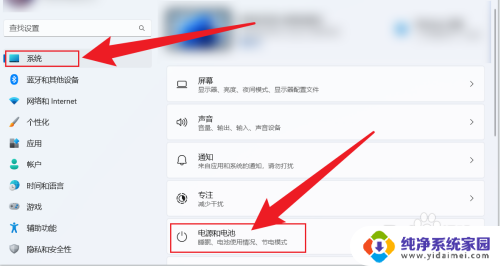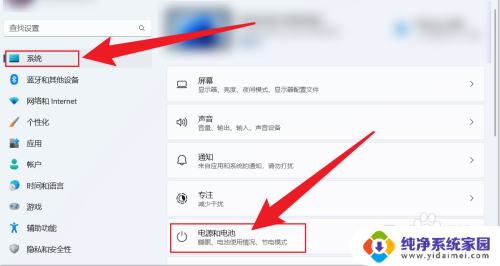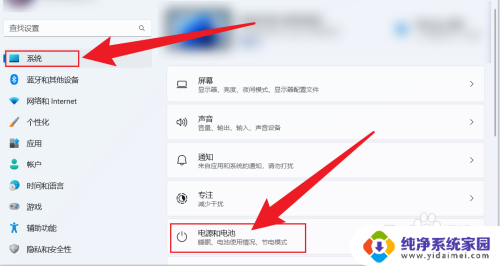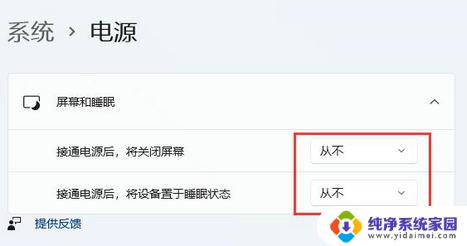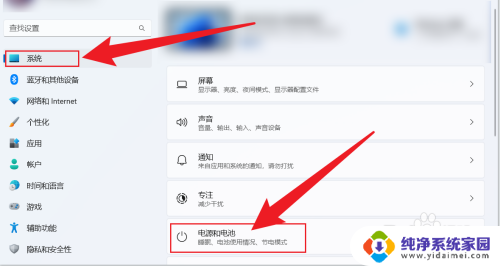win11让电脑暂不休眠 Win11设置不休眠怎么样
更新时间:2024-12-28 15:50:30作者:xiaoliu
Win11让电脑暂不休眠,这一新功能给用户带来了更加便利的使用体验,在Win11系统中,用户可以设置电脑不休眠的时间,避免在特定情况下自动休眠而导致工作中断。这一功能的出现,不仅提高了用户的工作效率,还为用户带来了更加灵活的电脑使用方式。通过简单的设置,用户可以根据自己的需求来调整电脑的休眠时间,让电脑在需要时保持运行状态,为用户提供更加便捷的使用体验。Win11设置不休眠,让用户在工作和娱乐中都能享受到更加顺畅的电脑操作。
具体步骤:
1.打开电脑设置,点击系统。点击电源和电池。
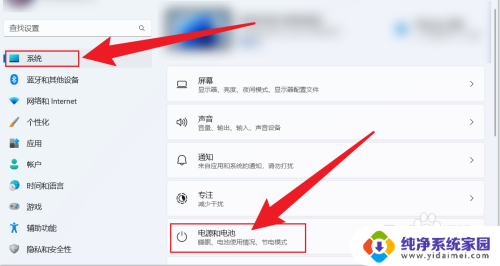
2.点击屏幕和睡眠。
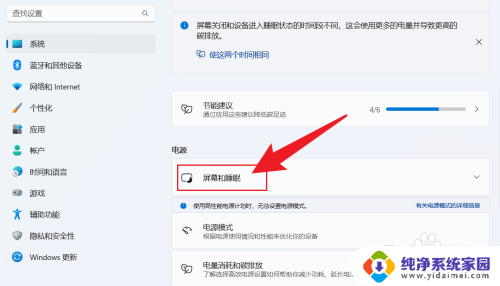
3.把睡眠状态,设置成从不。电脑就不会休眠。
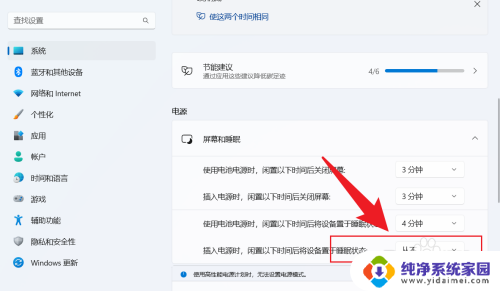
以上就是win11让电脑暂不休眠的全部内容,碰到同样情况的朋友们赶紧参照小编的方法来处理吧,希望能够对大家有所帮助。